In questo articolo ti faccio vedere le differenze che ci sono nel fare un’elaborazione fotogrammetrica usando immagini in formato RAW, file JPG registrati direttamente dalla scheda di memoria in campo, senza nessuna elaborazione, e fotografie in formato JPG ma elaborate a partire dagli stessi file RAW grezzi.
Ci sono delle differenze.
Non stravolgono il risultato di un rilievo fotogrammetrico e non ne compromettono i dati, ma ci sono.
Quale sia la scelta migliore lo lascio decidere a te, ma condivido un’analisi di campo e le scelte operative che faccio in un rilievo.
Spero che sia utile!
(Fammelo sapere se lo è stato…)
IO SCATTO IN RAW
Io sono un fan accanito del file RAW.
Te lo scrivo subito, ora, a scanso di equivoci.
Lo sono sempre stato, sin da quando fotografo in digitale.
Li ho usati subito, con le prime reflex digitali (Nikon D70, D100, …), e ne ho apprezzato i vantaggi.
Recuperi le ombre, abbassi le alte luci, migliori il contrasto, aggiusti i toni…
E fai tutto senza perdere informazioni o “rovinare” il file.
Anche se un file RAW occupa parecchio spazio nella scheda di memoria della fotocamera e nell’hard disk in cui lo archivi, io gli sono fedele.
I miracoli non succedono.
Una foto “bruciata” rimane così.
E lo stesso vale per il mosso o lo sfocato.
Ma io sto sempre dalla parte del RAW.
Ecco, te l’ho detto…
Ma ti dico anche che non uso i file RAW direttamente nel processo fotogrammetrico.
Parto da questi e creo dei JPG ottimizzati per l’elaborazione software.
IL RAW IN FOTOGRAMMETRICA
La passione per il RAW me la porto dietro anche in fotogrammetria ed in aerofotogrammetria.
In un rilievo fotogrammetrico scatto sempre immagini RAW.
Gli strumenti che uso me lo permettono: Nikon D800, DJI Phantom 4 Pro.
C’è un solo caso in cui non lo faccio ed è quando uso il DJI Spark, che scatta solo immagini in formato JPG.
Peccato!
In questo il Parrot Anafi, vince…
Ah, scatto in RAW indipendentemente che si tratti di un progetto da 50 foto o da 5.000.
Non è uno scherzo, è successo davvero!
🙂
Ok, mi sa che mi sono fatto prendere un po’ troppo la mano con ‘sta storia dei file RAW.
Però ci sono dei motivi per scattare fotografie in formato RAW, piuttosto che JPG.
Ed hanno senso e significato.
Un po’ di tempo fa avevo pubblicato un articolo dove scrivevo di come ritoccare i file RAW ed ottimizzarli per le elaborazione fotogrammetriche, lo trovi qui.
Se ti va di leggerlo ci trovi un po’ di informazioni.
Parla di RAW, di differenze con il JPG, dei vantaggi per la fotogrammetria, e di fotoritocco con tutti i passi concreti che faccio in “camera chiara“.
Ci trovi davvero un po’ di informazioni e per questo motivo non te le riporto, qui.
Preferisco andare dritto all’argomento di questo post.
UN CASO PRATICO: MULTI-ELABORAZIONI FOTOGRAMMETRICHE
Se hai già letto altri articoli di questo blog saprai che mi piace fare prove e test.
Aiutano a migliorare nel proprio lavoro prendendo consapevolezza degli strumenti che si usano.
Non potevo non farne uno anche per questo argomento.
E qui condivido con piacere con te i passi e i risultati.
FOTOGRAFIE NADIRALI IN UN RILIEVO AEROFOTOGRAMMETRICO
Ho preso alcune foto fatte durante un volo aerofotogrammetrico su una discarica.
Ho un po’ di dati da parte perchè è un’area in cui faccio dei rilievi periodici per l’avanzamento dei lavori in corso ed i calcoli volumetrici di scavi e riporti.
Ho preso 13 foto scattate dal drone DJI Phantom 4 Pro durante una delle missioni di volo automatico.
Sono foto nadirali di un pezzetto di una strisciata tra le tante fatte per coprire tutta l’area.
Ho scelto pochissime foto per poter fare in fretta con tutte le elaborazioni fotogrammetriche.
Più foto implica più tempo.
E la progressione non è lineare!
Qui sotto ti metto due screenshot della posizione delle camere rispetto ai punti di legame della nuvola sparsa (prima foto) e della nuvola densa (seconda foto).
Sono foto prese durante una missione di volo automatica con variazione di altezza del drone, in relazione alle quote del terreno (per mantenere il GSD costante).
Il Phantom 4 Pro ti permette di registrare i file delle immagini sulla scheda di memoria in tre modi diversi:
- registri solo file RAW (in realtà sono in formato DNG);
- registri solo file JPG;
- registri, per ogni foto, un file RAW ed un file JPG.
Ecco, ho scelto quest’ultima possibilità.
Rientrato in studio avevo quindi un set di immagini grezze, i file RAW/DNG, ed un set di altrettante immagini in formato JPG.
Questi JPG hanno subito delle regolazioni (piuttosto blande, ma potrebbero essere più spinte), dal cervello del drone, immediatamente dopo lo scatto e prima della registrazione sulla scheda di memoria.
3 ELABORAZIONI A CONFRONTO
Per vedere le differenze tra l’uso di un tipo di file e gli altri ho fatto 3 elaborazioni diverse ma identiche:
- la prima (1) ha usato i file grezzi in formato RAW/DNG;
- la seconda (2) ha preso le immagini in JPG così come sono state registrate al momento dello scatto;
- la terza (3) ha usato immagini JPG che sono derivate dall’editing e dal trattamento dei file RAW (con il software Adobe Lightroom ed ho seguito i passi dell’articolo che ti ho linkato qui sopra).
Ho elaborato le foto con il software Agisoft Metashape Pro.
Tra quelli che uso, mi permette di caricare direttamente nel progetto fotogrammetrico anche i file RAW.
L’altro software di fotogrammetria a cui mi affido spesso, LiMapper, non me lo lascia fare (per ora…).
I processi di calcolo sono stati questi:
- Allineamento delle immagini;
- Generazione della nuvola densa;
- Creazione della mesh triangolare;
- Elaborazione del DEM;
- Produzione dell’Ortofoto.
Ho usato le stesse impostazioni per ogni elaborazione con foto diverse.
Non ho usato GCP e CP.
Spero che tu possa chiudere un occhio su questa mancanza formale.
Mi sento però giustificato perchè non sto facendo un rilievo, ma solo un confronto tra i risultati prodotti.
La numerosità dei punti e delle facce della mesh, così come la qualità del DEM e dell’orotofoto, sono indipendenti dall’orientamento del modello.
Quindi, niente punti di appoggio (nel rilievo generale della discarica c’erano, eccome!).
Ed ora guardiamo i risultati.
Fai caso ai prodotti in output ma anche al tempo di calcolo.
Non è una grandezza trascurabile per progetti grandi.
PRIMA UN CONFRONTO TRA IMMAGINI
Prima però credo che valga la pena farti vedere una fotografia del dataseta, nei tre formati diversi.
Le immagini qui sotto sono a bassa risoluzione e fatte per essere caricate sulle pagine del blog (senza richiederti troppo tempo nel caricamento).
Sarebbero da valutare guardando i file originali.
Se ti interessa te li mando.
Però potresti farti un’idea preliminare.
Questo è il file RAW.
In realtà è la preview del file grezzo.
Per vederlo “davvero” dovresti usare un software di editing.
Ha una dimensione di 38 Mb.
Contando tutte 13 le foto si arriva a 498 Mb.
Questo è il JPG registrato in volo durante lo scatto della foto.
Il file è da 8 Mb e tutte le foto “cubano” 107 Mb.
E questo è il JPG elaborato a partire dal file RAW.
Pesa 18 Mb, il totale delle immagini arriva a 234 Mb.
Mi sa che non si apprezzano molto le differenze.
Ci sono.
Te le racconto brevemente.
Il file grezzo, RAW, è “non trattato”.
Nessuno gli ha applicato alcun filtro di regolazione.
Per questo motivo sembra “slavato”, è poco nitido e poco contrastato, ha luci basse ed ombre chiare ed anche la saturazione è piuttosto scarsa.
Il file JPG preso in volo ha più contrasto, saturazione e nitidezza.
Il file JPG elaborato in post produzione prende il contrasto ed i dettagli dal file JPG scattato ma recupera informazioni nelle ombre e nelle alte luci.
Ti metto qui sotto un confronto tra due ingrandimenti al 100% della solita porzione di area presa dai due file JPG.
Prima c’è l’immagine registrata durante lo scatto e poi c’è quella elaborata.
Fai caso a come, nel file elaborato, le ombre siano più chiare (in fotografia si dice più “aperte“) e le zone di alte luci più basse.
Il dettaglio invece è lo stesso, anzi l’immagine elaborata ne ha un po’ di più.
PUNTI DI LEGAME E NUVOLA SPARSA
Ora passo ai numeri ed ai tempi.
Prima la nuvola sparsa formata di punti di legame, i matching points.
- La nuvola sparsa fatta direttamente con i file RAW conta 11.376 punti ed è stata elaborata in 38 secondi.
- I punti di legame dai file JPG registrati nello scatto sono 12.809 e sono “usciti fuori” in 28 secondi.
- I file JPG elaborati hanno dato 12.574 matching points in 28 secondi.
Le immagini RAW hanno trovato meno punti di legame mentre i file JPG presi in aria hanno vinto la sfida.
Distaccano gli altri JPG di 235 punti (2%) e i RAW di 1.433 (12%).
Questo risultato non è sorprendente se pensi che i punti di legame sono ricercati, tra le altre cose, anche sulla base di informazioni di contrasto.
Con ombre più scure e luci più chiare i file JPG scattati in campo danno più possibilità di trovare aree di contrasto da “agganciare”.
I JPG elaborati beneficiano di un dettaglio maggiore e, tutto sommato, tengono il passo.
I file RAW, invece, sono poco dettagliati e poco contrastati e quindi arrancano.
Ed inoltre il software ci ha messo 10 secondi in più rispetto alle altre elaborazioni.
10 secondi su 30 rappresentano il 30%.
Non è poco…
NUVOLA DENSA
Nell’elaborazione della nuvola densa i file RAW si prendono una rivincita.
I dati delle nuvole sono questi:
- Densecloud da file RAW: 15.582.178 punti in 6’16”;
- Densecloud da JPG scattati in campo: 14.238.239 punti in 3’39”;
- Densecloud da JPG elaborati a partire dai file RAW: 14.429.184 in 3’54”;
Sembrano i risultati di una gara di decathlon!
Tutte e tre le nuvole funzionano.
Sono rappresentative e non hanno buchi o incertezze.
E questo è un bene!
Il software di fotogrammetria può davvero esplorare tutti i dettagli dei file grezzi per ricostruire una nuvola più ricca.
I punti di differenza della prima delle tre nuvole rispetto alle altre sono più di un milione.
Quest’area è un decimo dell’area totale che ho rilevato e, sul totale del rilievo, il gap dei punti diventa ben più sensibile.
Il tempo di calcolo è però più alto rispetto alle altre due elaborazioni.
È quasi il 50% in più.
Se consideri che può essere normale dover aspettare anche decine di ore per avere in output una nuvola densa, elaborando centinaia di immagini, ti rendi conto di che cosa possa significare per il tempo di processing utilizzare i file RAW.
La nuvola densa generata dai JPG elaborati è un po’ più numerosa rispetto all’altra.
Ci sono più informazioni nelle ombre e nelle zone chiare e gli algoritmi di imaging e machine learning le usano per creare più punti 3D.
MESH TRIANGOLARE 3D
È il turno della mesh triangolare.
- Le immagini RAW hanno costruito una mesh da 3.116.427 facce in 13’29”;
- I JPG da scatto non elaborate hanno associata una mesh da 2.847.625 facce in 12’11”;
- Ed i JPG elaborati danno una mesh da 2.885.818 in 13’19”.
Beh, qui non c’è molto da dire.
Considerando che la mesh nasce perchè i punti della nuvola densa diventa i vertici di tanti triangoli, è evidente come più la nuvola densa è numerosa e maggiore è la conta dei triangoli e, quindi, delle facce della mesh.
Quello che è più interessante è che non c’è più una grande differenza nel tempo di processing, soprattutto per generare il dato a partire dai file RAW.
Anche questo non deve sorprendere.
In questa fase le immagini non entrano più a gamba tesa nel processamento dei dati.
Ho scelto di non colorare i vertici della mesh e il software non attinge più informazioni dalle foto, ma solo dalla nuvola densa.
I tempi di calcolo della maglia solida, nei tre casi, non sono poi così diversi.
MODELLO DIGITALE DI ELEVAZIONE (D.E.M.)
Ho usato la nuvola densa per generare il DEM, il Modello Digitale di Elevazione.
Qui si tratta di un DSM (Modello Digitale delle Superfici), più che di un DTM (Modello Digitale del Terreno).
Ho scritto un articolo sulle differenze tra questi modelli che puoi leggere qui.
Nel caso del DEM non ci sono davvero differenze.
- DEM da foto RAW – Risoluzione 4.7 cm/pixel – Densità dei punti: 452 punti/mq – 23 secondi;
- DEM da foto JPG scattate e non elaborate – Risoluzione 4.69 cm/pixel – Densità dei punti: 454 punti/mq – 25 secondi;
- DEM da foto JPG elaborate dai file RAW – Risoluzione 4.7 cm/pixel – Densità dei punti: 452 punti/mq – 23 secondi.
È davvero lo stesso dato.
ORTOFOTO
Ed infine c’è l’ortofoto (nadirale).
Con una risoluzione a terra, GSD, uguale per tutti e di 2.35 cm/pixel, la differenza oggettiva tra le ortofoto sta nelle dimensioni delle immagini, larghezza per altezza espresse in pixel.
Ma c’è anche qualche differenza qualitativa che puoi vedere qui sotto.
L’ortofoto generata dai file RAW misura 11.379×12.569 pixel ed è stata costruita in 4’24”.
Così come le immagini native ha poco corpo (saturazione e contrasto) in termini di aspetto generale.
L’ortofoto generata dai file JPG presi dallo scatto e non elaborati misura 9.573 x 10.801 pixel ed ha richiesto 2’02”.
Ha parecchio contrasto ed è un po’ più gradevole alla vista.
E poi c’è l’ultima ortofoto, quella fatta con i JPG elaborati dai file RAW.
Misura 9.643 x 10.827 pixel ed ha richiesto 2’10”.
Ha meno saturazione rispetto all’altra ortofoto fatta con file JPG ma è molto dettagliata e incisa.
E QUINDI?
Ed ora che hai letto tutte questo cose, che cosa succede?
Beh forse puoi farti un’idea di quello che ritieni sia meglio per te e per i tuoi lavori.
Ti ho già detto quello che faccio: scatto in formato RAW, elaboro le foto per fare dei JPG ottimizzati e uso quelli nel software di fotogrametria (e mi sbarazzo dei file RAW dopo averli archiviati su Amazon Prime Photos, non li userò mai più ma “mai dire mai”).
Ora ti dico anche quello che penso, in modo sintetico e per punti.
- Anche se sono un paladino dello scatto in RAW non mi sento davvero di consigliarti di usarli direttamente nel software SfM per l’elaborazione.
Anche se danno in output le nuvole di punti (dense) più numerose sono file pesanti, richiedono più spazio di archiviazione e tempi di processamento più lunghi.
Ne vale la pena?
Credo di no.
Ma sono pronto ad essere smentito! - Tolto di mezzo il confronto con l’elaborazione delle immagini RAW, l’analisi comparativa dei due modelli fatti con i JPG fa pendere l’ago della bilancia un po’ di più verso quelli elaborati e ricavati dai dati grezzi.
Ad essere onesti e molto franchi però le differenze non sono così marcate e evidenti.
Di certo non penalizzano la modellazione.
In questo sensso potresti anche andare direttamente con i JPG scattati dal drone senza preoccuparti di trattare centinaia di foto (anche se lo fai con software che automatizzano il processo).
Risparmi tempo e spazio.
E il modello che viene fuori funziona bene. - Questo caso specifico che ti ho descritto non è molto complicato per la luce e l’illuminazione.
L’area rilevata ha poca vegetazione alta che proietta ombre e la luce durante il volo era in parte velata e quindi diffusa.
In situazioni di maggiore contrasto, dove le differenze tra luci e ombre con il sole che spara a manetta sono spinte, elaborare i RAW ti permette davvero di recuperare un sacco di informazioni in più.
E migliora il processo fotogrammetrico a partire già dai punti di legame della nuvola sparsa.
Tienilo a mente e non scartare a priori questa opzione.
Per me è quella di default in ogni lavoro! - Se l’area è grande, sai che dovrai fare tante foto (500-600) ed hai una sola scheda di memoria scatta subito in JPG.
Non puoi fare diversamente senza rischiare di esaurire lo spazio a disposizione.
Dovresti comunque portare a casa il risultato. - Se sei in una giornata nuvolosa di luce piatta e molto diffusa in un’area semplice con pochi elementi verticali a terra, sentiti libero di fotografare direttamente in JPG.
Non dovrebbero esserci grandi differenze nel risultato finale. - Puoi provare a cambiare le impostazioni di elaborazione automatica dei file JPG scattati dalla fotocamera per trovare una soluzione con un po’ meno contrasto rispetto a quella di default.
Io ho un profilo piuttosto “flat“, appiattito.
Può aiutare.
Sappi però che un JPG ha dei margini di elaborazioni piccoli, molto più piccoli rispetto al file RAW.
E poi elaborare un JPG gli comporta un po’ di degrado del file.
Se il sensore che lo ha registrato è piccolo (1″)si rovina ancora più facilmente rispetto ad un file che nasce in un sensore grande (FX 35mm). - Il JPG non perdona errori di esposizione nello scatto.
Se per qualche motivo ti dimentichi un’impostazione della fotocamera che ti modifica l’esposizione di tutte le immagini del dataset di “uno stop” i file RAW ti permettono di recuperare le informazioni, i JPG no.
E l’elaborazione fotogrammetrica ne risente.
Detto tutto ciò io continuerò a scattare in RAW!
🙂
Tu che fai?
Mi farebbe piacere sapere il tuo modo di approcciare un lavoro fotogrammetrico.
Scrivilo per tutti nei commenti qui sotto.
E se poi hai dubbi, domande o osservazioni puoi anche mandarmi un messaggio o una nota audio su Telegram.
Mi trovi con il nome utente: paolocorradeghini.
Oppure telegram.me/paolocorradeghini.
Nella sezione chi sono trovi tutti i miei collegamenti Social Network.
Puoi iscriverti al canale Telegram di 3DMetrica che trovi cercando tredimetrica(telegram.me/tredimetrica) o direttamente a questo link.
Ci sono aggiornamenti quotidiani, informali e dietro le quinte.
Trovi le puntate del Podcast di 3DMetrica che puoi ascoltare andando nella pagina PODCAST di questo blog.
Puoi aggiungere la tua email alla Newsletter di 3DMetrica dove, una volta alla settimana, riassumo i post che pubblico sui canali social network, linko l’ultimo articolo del blog, la nuova puntata del podcast e l’ultimo video tutorial.
Usa il box che trovi a destra e nella home page e che dice: “Iscriviti alla Newsletter“.
Ed infine c’è anche il canale You Tube in cui carico video tutorial sull’uso di specifici software per la fotogrammetria e la gestione dei dati tridimensionali.
Grazie davvero per il tuo tempo e per la tua attenzione!
A presto!
Paolo Corradeghini



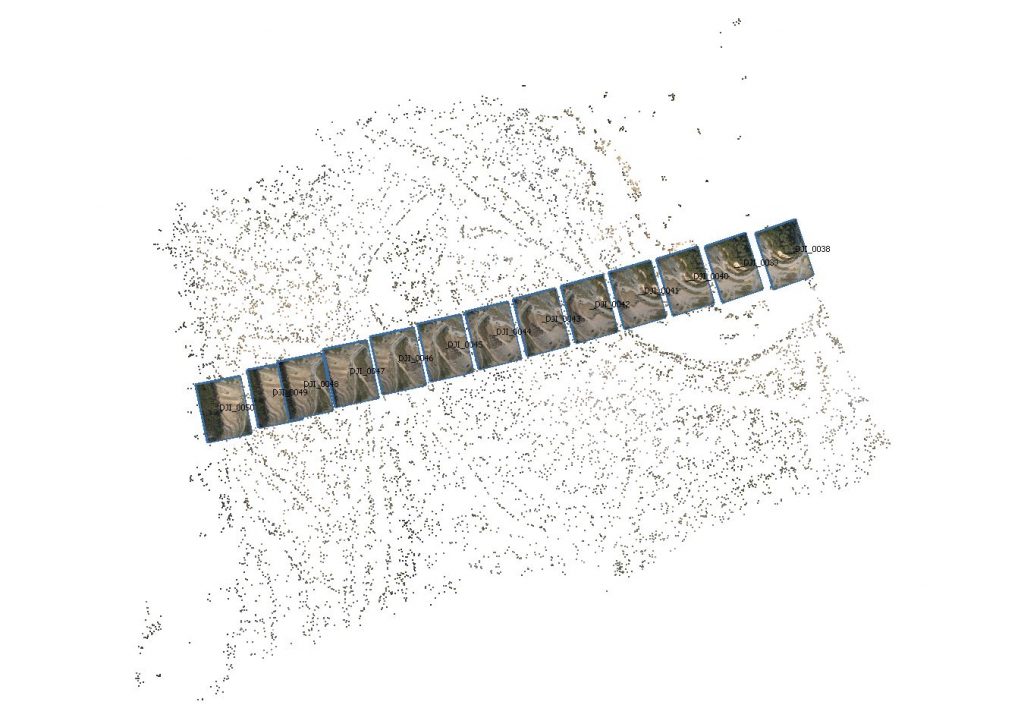
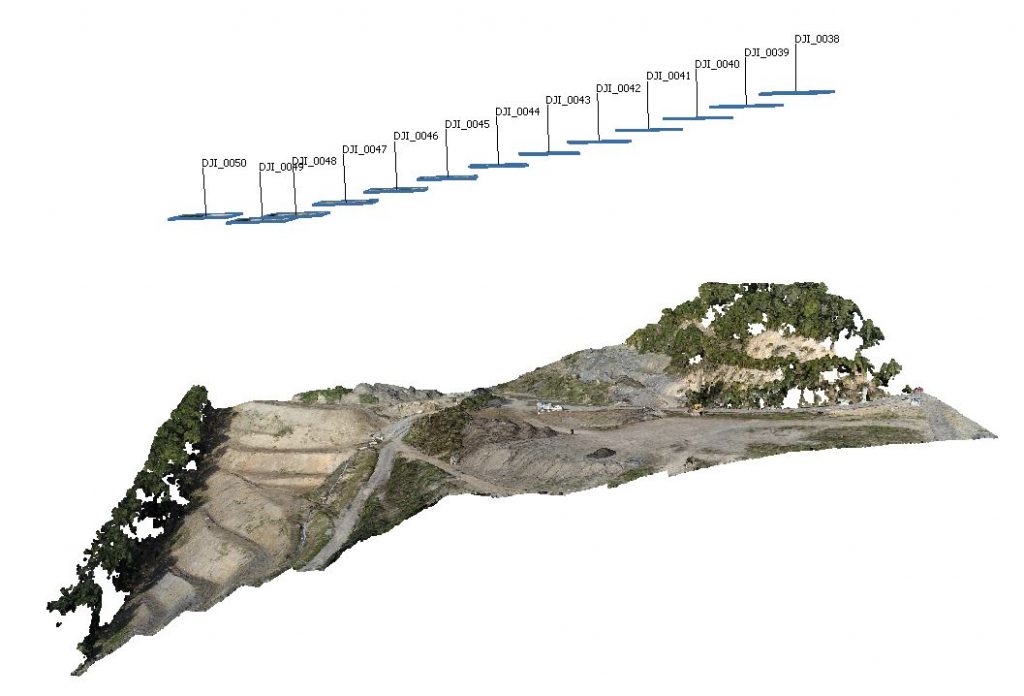





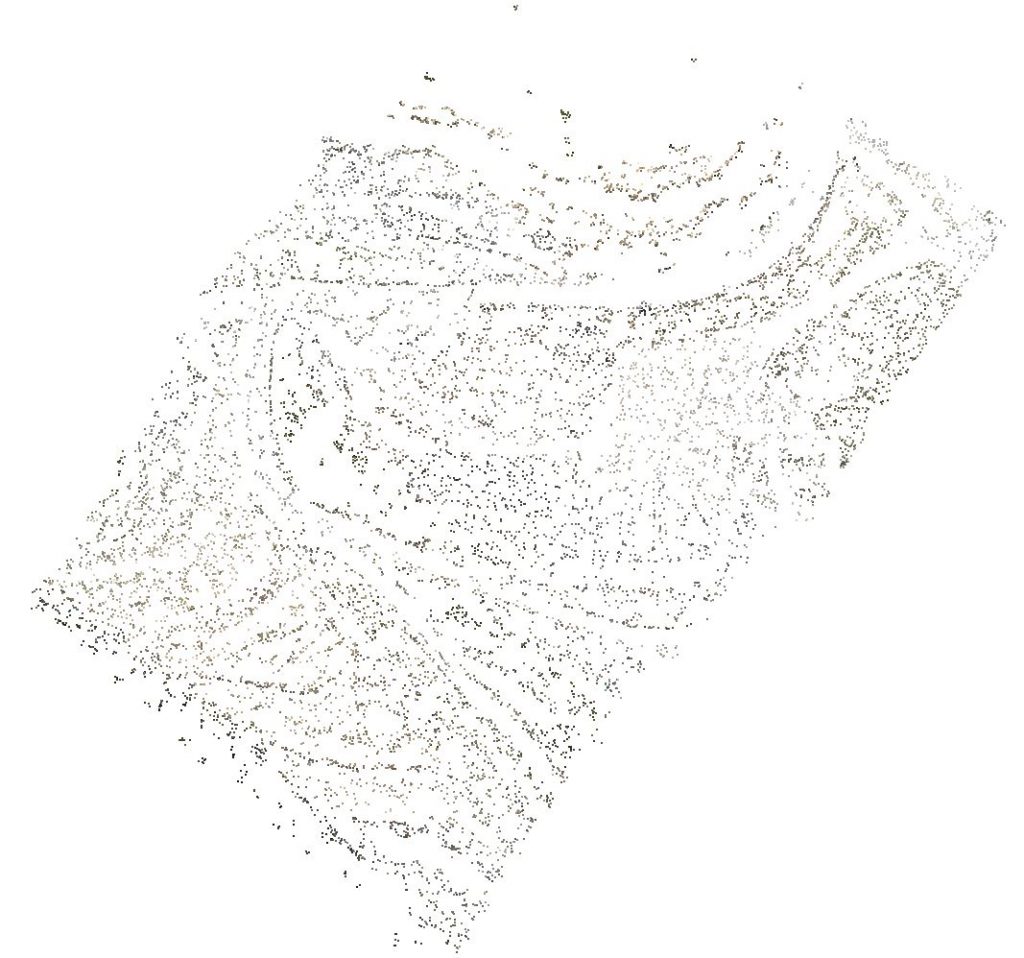






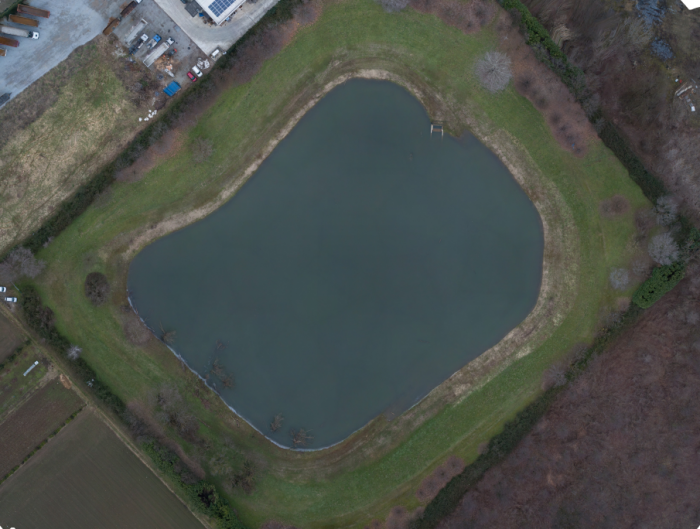
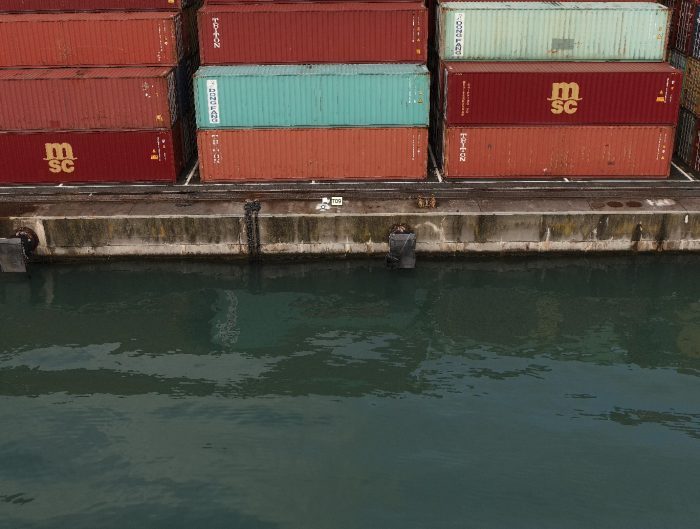





Lasciami un commento!
Leave A Reply